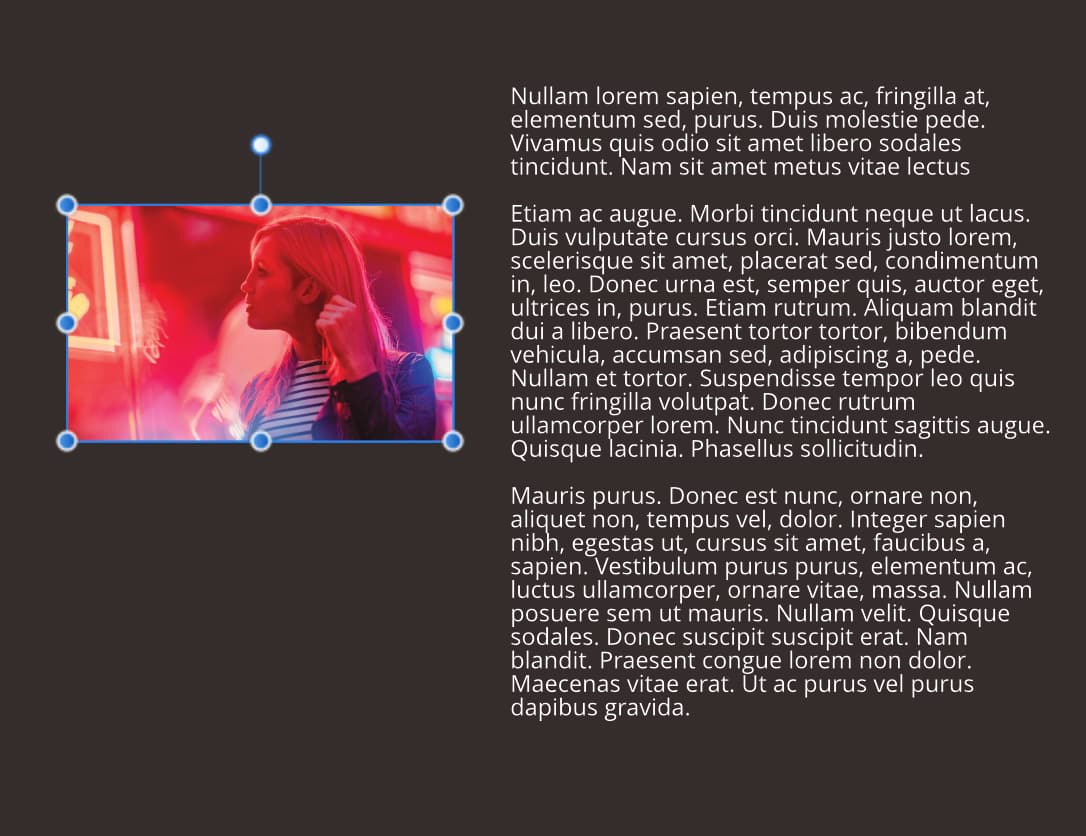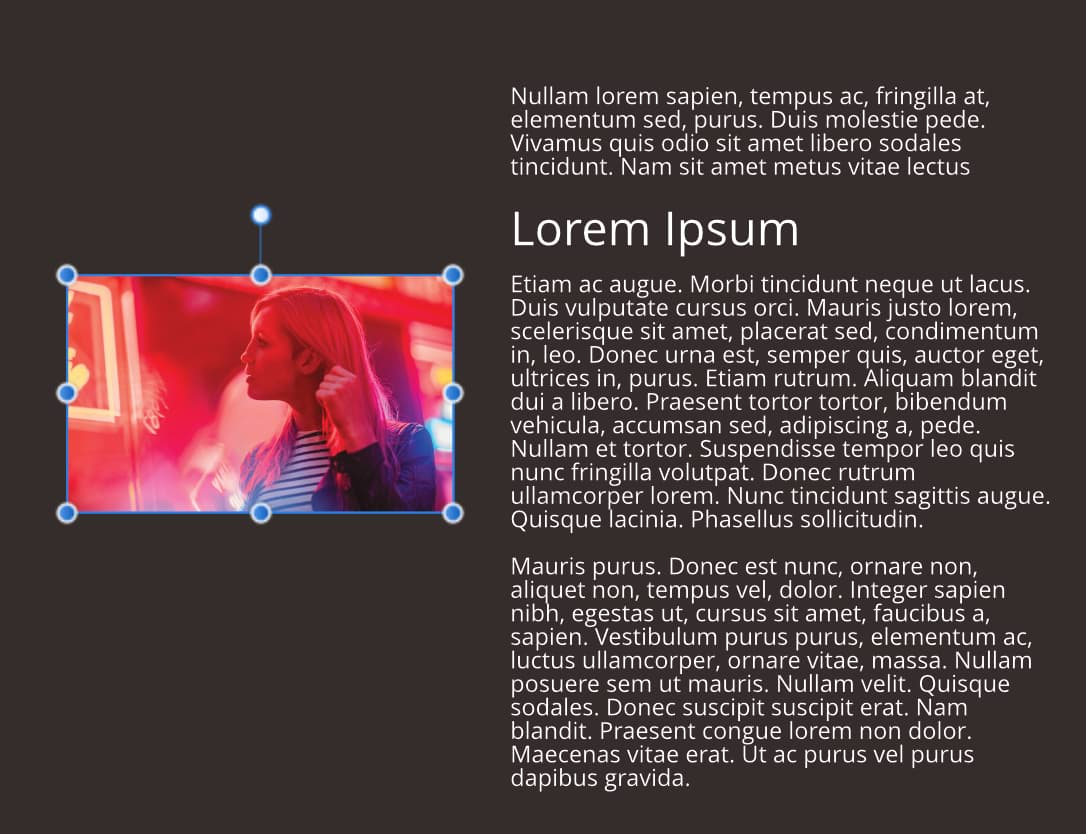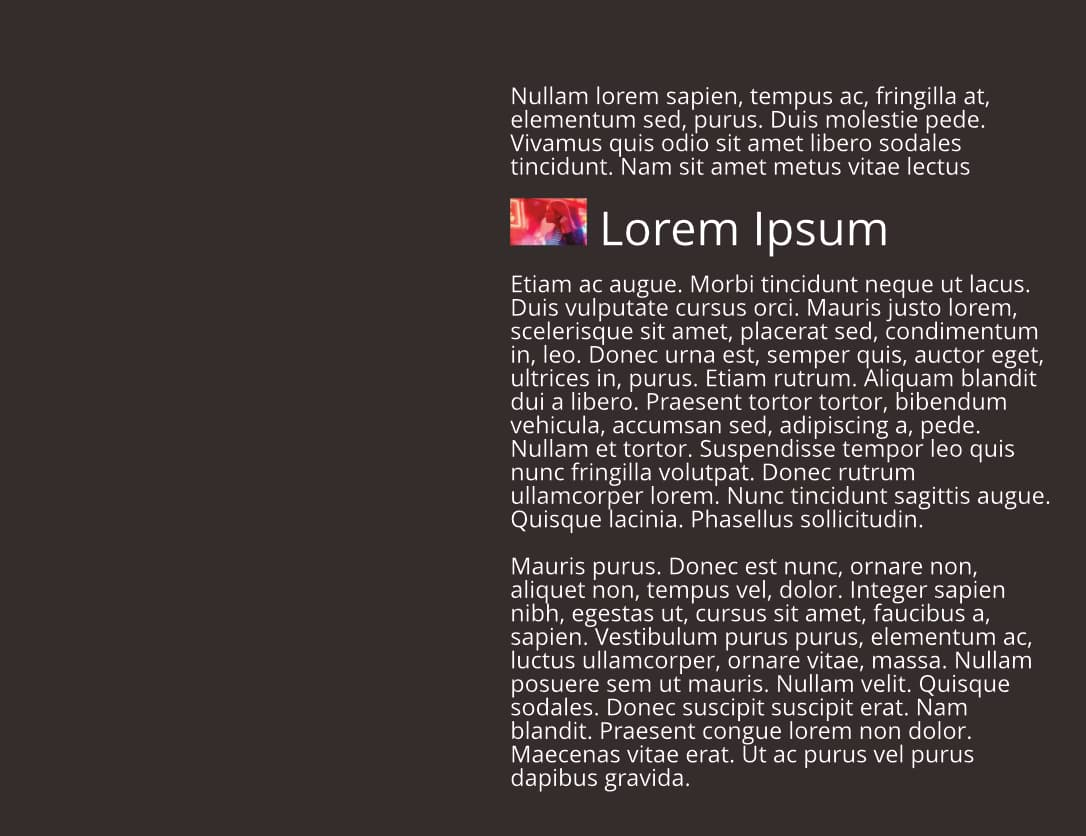Informazioni sulla funzione Blocco
La funzione Blocco ha due diverse opzioni:
- Fluttua con testo: l’oggetto viene posizionato orizzontalmente e verticalmente rispetto a un blocco che viene automaticamente inserito nel testo più vicino. Questa opzione è ideale per immagini, tabelle e citazioni che devono scorrere con il testo.
- Integrato nel testo: l’oggetto viene posizionato come (e si comporta come) un carattere nel testo e viene allineato in relazione al testo che lo circonda. Scorre con il testo come in precedenza.
Gli oggetti fluttuanti possono essere bloccati su qualsiasi punto del testo della pubblicazione, ma l’oggetto fluttuato può essere posizionato in relazione al testo rientrato, alla colonna, alla cornice, al margine della pagina, al bordo della pagina o, in genere, al blocco in una cornice di testo.
Il testo cornice può contornare oggetti fluttuanti bloccati che si sovrappongono alla cornice di testo. Al contrario, gli oggetti ancorati integrati non consentono di contornare con il testo.
Per le cornici di testo, quando il testo cornice scorre con nuovi contenuti, il blocco (e quindi l’oggetto bloccato) si sposta con il testo.
Opzioni di blocco di base sono disponibili sulla barra degli strumenti, ma per avere il totale controllo sugli oggetti bloccati e posizionarli precisamente, è possibile attivare il pannello Blocco.